Как добавить гифку в Инстаграм

GIF – формат анимированных изображений, вновь получивший огромную популярность в последние годы. Возможность публиковать GIF реализована в большинстве популярных социальных сетей, но не в Instagram. Однако существуют способы, позволяющие поделиться в своем профиле анимированными картинками.
Публикуем GIF в Instagram
Если без предварительной подготовки попробовать опубликовать файл формата GIF, на выходе вы получите лишь статичное изображение. Но решение есть: чтобы сохранить анимацию, предварительно понадобится преобразовать данный формат файла в видеоролик.
Способ 1: GIF Maker for Instagram
Сегодня популярные магазины приложений для операционных систем iOS и Android предлагают массу решений для удобного конвертирования GIF в видео. Одним из них является приложение GIF Maker for Instagram, реализованное для iOS. Ниже мы рассмотрим дальнейший ход действий на примере данной программы.
Скачать GIF Maker for Instagram
- Загрузите приложение GIF Maker for Instagram на свое устройство. Запустив, тапните по пункту «All Photos», чтобы перейти к библиотеке изображений iPhone. Выберите анимацию, с которой будет осуществляться дальнейшая работа.
- Следом вам будет предложено настроить будущий ролик: выбрать желаемую длительность, размер, при необходимости, изменить скорость воспроизведения, выбрать звук для видео. В данном случае мы не будем менять параметры, установленные по умолчанию, а сразу выберем пункт «Convert to video».
- Видео получено. Теперь остается лишь сохранить его в память устройства: для этого кликните в нижней части окна по кнопке экспорта. Готово!
- Осталось опубликовать получившийся результат в Instagram, после чего GIF-ка будет представлена в виде зацикленного ролика.
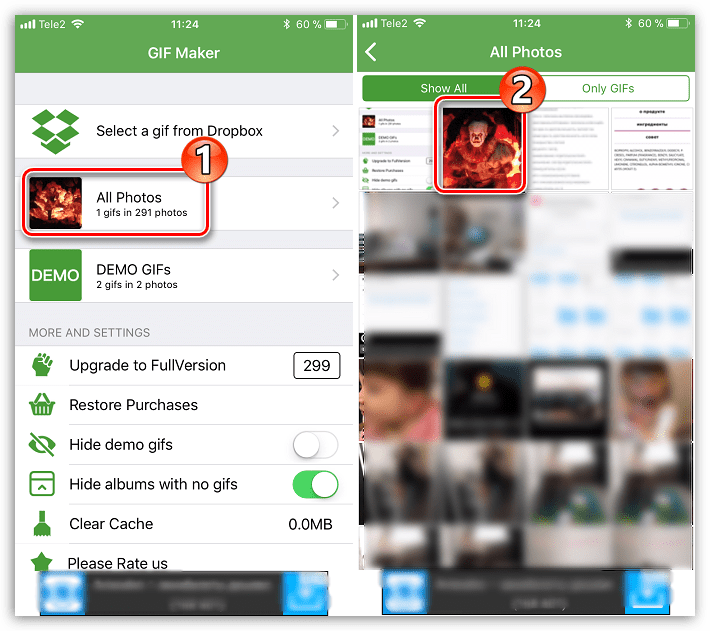



И хотя GIF Maker for Instagram под Android нет, для данной операционной системы есть масса других отличных альтернатив, например, GIF2VIDEO.
Скачать GIF2VIDEO
Способ 2: Giphy.com
Популярный онлайн-сервис Giphy.com является, пожалуй, крупнейшей библиотекой ГИФ-изображений. Более того, найденные на этом сайте анимированные изображения могут быть скачаны и в MP4-формате.
Перейти на сайт Giphy.com
- Перейдите на страницу онлайн-сервиса Giphy.com. Используя строку поиска, найдите желаемую анимацию (запрос необходимо вводить на английском языке).
- Откройте интересующее изображение. Справа от него кликните по кнопке «Download».
- Около пункта «MP4» еще раз выберите «Download», после чего браузер немедленно приступит к скачиванию видео на компьютер. Впоследствии полученный ролик может быть перенесен в память смартфона и опубликован в Istagram с него либо же сразу выложен в социальную сеть с компьютера.

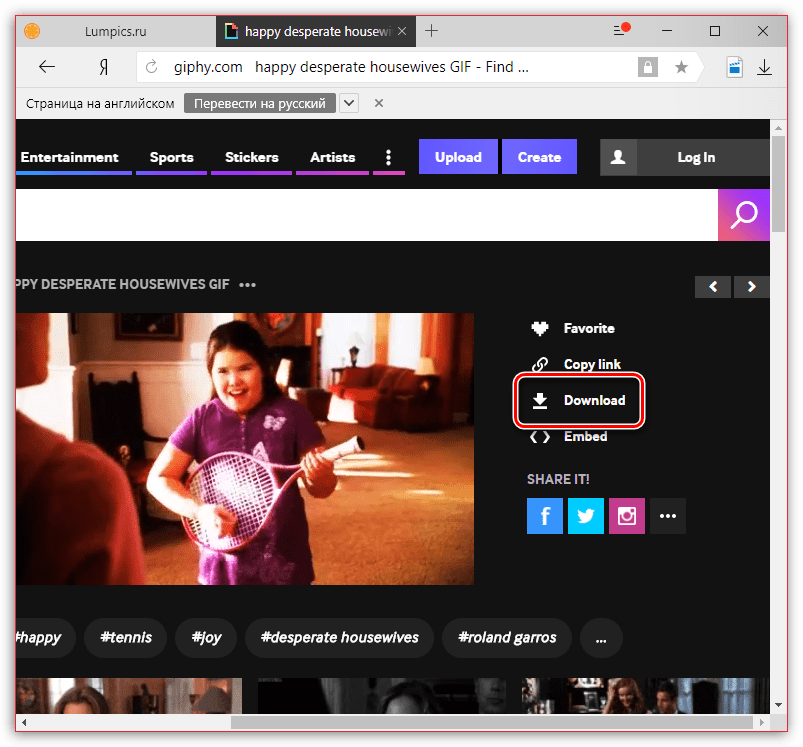
Подробнее: Как опубликовать видео в Instagram с компьютера
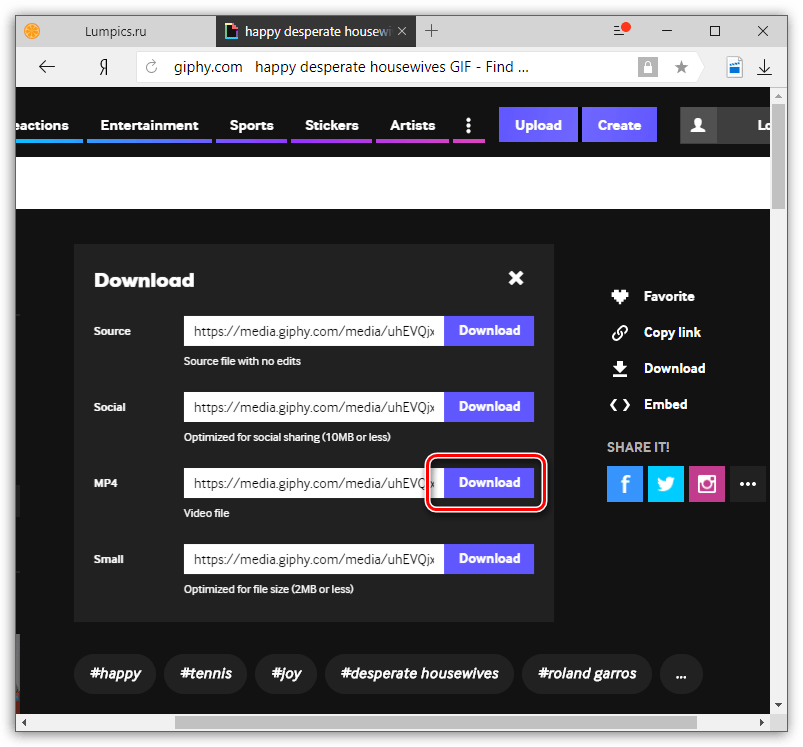
Способ 3: Convertio.co
Предположим, GIF-анимация уже имеется на вашем компьютере. В данном случае вы сможете в два счета сконвертировать GIF в видеоформат, например, в MP4, с помощью онлайн-сервиса Convertio.co.
Перейти на сайт Convertio.co
- Перейдите на страницу Convertio.co. Кликните по кнопке «С компьютера». На экране появится окно проводника Windows, где вам предложат выбрать изображение, с которым будет проводиться дальнейшая работа.
- Если вы планируете преобразовать несколько анимационных изображений, кликните по кнопке «Добавить еще файлы». Следом запустите конвертирование, выбрав кнопку «Преобразовать».
- Начнется процесс преобразования. Как только он будет завершен, правее от файла появится кнопка «Скачать». Нажмите ее.
- Спустя мгновение браузер запустит скачивание MP4-файла, которое будет длиться пару мгновений. После этого вы сможете опубликовать получившийся результат в Инстаграм.
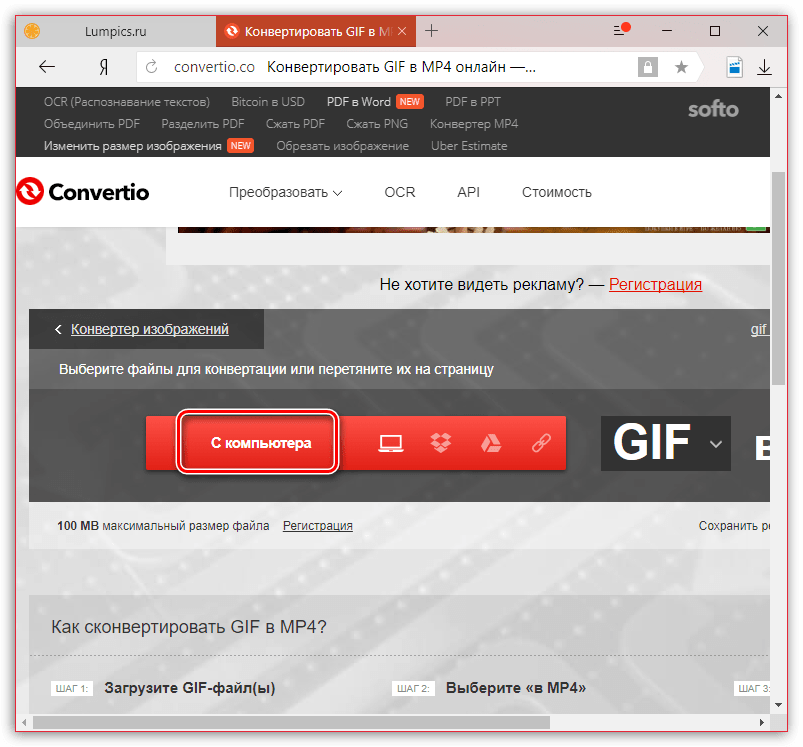
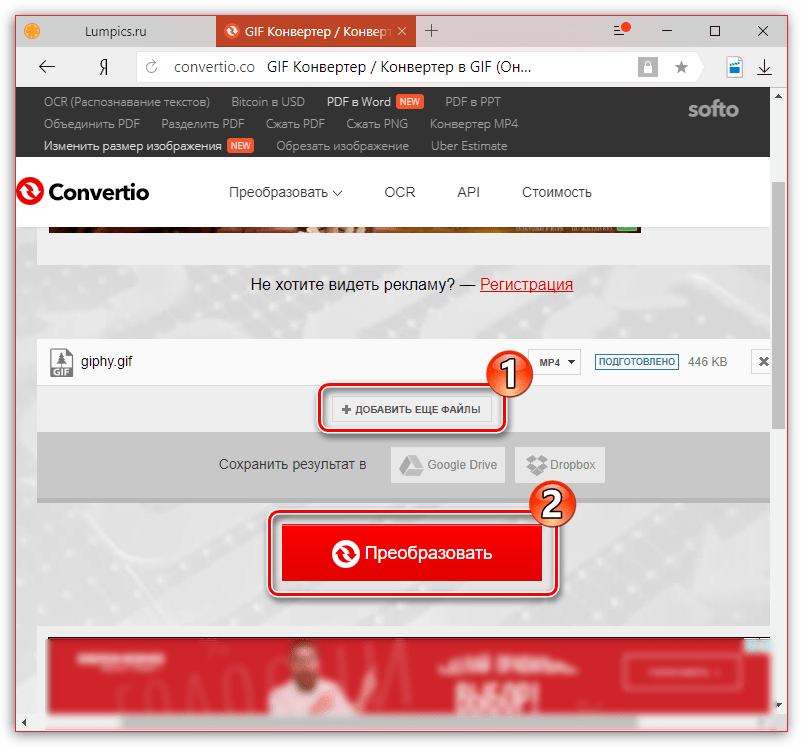
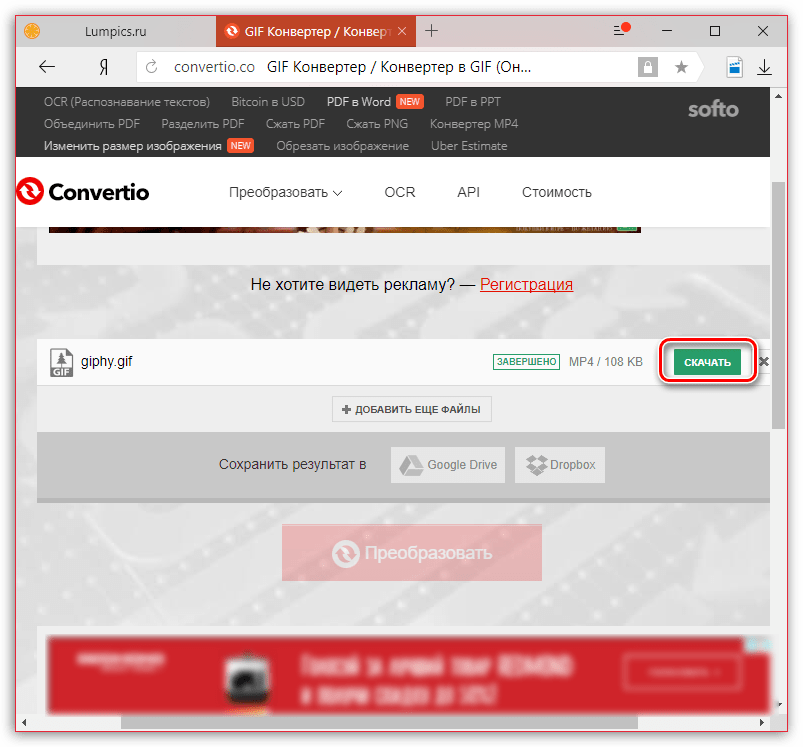
Список решений, позволяющих преобразовывать GIF в видео для публикации в Instagram, можно продолжать еще очень долго – в данной статье приведены лишь основные. Если вы знакомы с другими удобными решениями для данной цели, расскажите о них в комментариях.
 Мы рады, что смогли помочь Вам в решении проблемы.
Мы рады, что смогли помочь Вам в решении проблемы. Опишите, что у вас не получилось.
Наши специалисты постараются ответить максимально быстро.
Опишите, что у вас не получилось.
Наши специалисты постараются ответить максимально быстро.Помогла ли вам эта статья?
ДА НЕТделаем и заружаем в сторис

Как загрузить гиф в Инстраграм – довольно популярный вопрос, поскольку пользователю хочется разнообразить свои материалы хорошими гифками. Инстаграм даёт возможность добавлять анимации в сторис, и отсылать гифки в директ. Но загрузка полноценного gif-файла стандартными средствами Инстаграма пока невозможна. Рассмотрим, как используя различные инструменты всё же добавить этот тип файлов к своему профилю.
Как добавить собственную гиф в Инстаграм
Загружать файлы этого формата в сторис или собственную ленту невозможно, поскольку Instagram их попросту не поддерживает. Однако сделать это возможно, преобразовав формат gif в mp4.
Смартфон на Android
Если у вас смартфон на ОС Android, есть возможность воспользоваться множеством популярных программ. Две наиболее популярные и удобные – Giphy Cam и Gif to video. Рассмотрим загрузку своей гифки в Инстаграм на примере последней:
- Заходим в Play Market и устанавливаем приложение Gif to video.

- Нажимаем «Разрешить».

- Отобразятся файлы gif, если нет, скиньте их устройство.

- Выбираем файл и жмем «Convert».

- Тапаем на иконку Instagram, выбираем загрузить в ленту или в историю, если необходимо обрезаем и применяем фильтры. Готово!

Смартфон на IOS
Есть несколько популярных приложений благодаря которым можно сделать гифку в Инстаграм. Особой популярностью пользуются GifLab (платное) и Gif Maker (бесплатное). Алгоритм действий следующий:
- Заходим в App Store и загружаем приложение Gif Maker.
- Нажимаем на пункт «All Photos» и выбираем гифку из памяти устройства.

- Выставляем параметры (советую оставить по умолчанию) и нажимаем «Convert to video».

- Публикуем готовое gif видео в Инстаграме.

На компьютере
- Вставляем в строке браузера ссылку https://convertio.co/ru/gif-mp4/.
- Нажимаем «С компьютера» и выбираем гифку.

- После окончания конвертации скидываем файл на телефон и загружаем в Instagram, либо сразу закидываем с компьютера (ссылка на статью про загрузку фото с компьютера).
Как сделать анимацию (гифку) в сторис Инстаграма
Добавить гифку на любимое фото или видео во время его загрузки в сторис можно так:
- Добавляем свое фото/видео в истории Инстаграма.

- Жмём по иконке и вводим в поиске эмоцию, которую хотим выразить (лучше вводить на английском, так будет доступно больше гифок: не «злость», а «angry»).

- Растягиваю двумя пальцами гифку она будет увеличиваться, ею можно вращать и свайпом вниз удалить.

- Публикуем.
Как выложить гифку в истории, которой нет в Instagram
Еще один способ, благодаря которому можно выложить гифку в сторис, возможен благодаря сайту с огромной базой gif – GIPHY. На этом сайте находятся миллионы файлов на любой вкус. Гифку скачанную с этого сайта можно разместить в историях отдельно, наложить на ваше фото или видео – нету возможности. Итак, для того, чтобы создать таким образом гифку для Инстаграм истории:
- Загружаем программу GIPHY на телефон из магазина приложений.
- Вводим название требуемой гифки (лучше на английском языке).
- Нажимаем на понравившееся изображение, когда откроется на весь экран тапаем на иконку самолетика и выбираем из списка Instagram.
- Выбираем загрузку в истории или ленту.
Как видите, сделать гиф для Инстаграм не так уже и сложно. Всё зависит от того, какой именно способ больше подходит для ваших целей. Несомненно, использование гифок привлекает внимание и усиливает эмоции, делая страничку оригинальной.
Поделиться в социальных сетях
Как добавить ГИФ (.gif) в Инстаграм (в сторис или ленту) на iPhone или Android
Говорят, что картинка может заменить собой тысячу слов. В таком случае хороший GIF-файл может сказать вообще миллион слов.

Если вы хотите поделиться коротким анимированным клипом, который был бы забавным, актуальным, информативным или шокирующим, то размещение такой GIF-анимации в Instagram стало бы отличным способом показать своим подписчикам интересное и приметное медиа.
Но взять и просто опубликовать GIF в Instagram с камеры вашего телефона не получится. Придется использовать стороннее приложение для преобразования GIF в тот тип файла (видео), который позволяет загрузить Instagram. И только потом уже можно будет размещать анимированную картинку в социальную сеть.
К счастью, есть несколько приложений для решения такой задачи. Одно из самых простых, GIPHY Cam, к тому же еще и бесплатное. Итак, для публикации GIF в Instagram проделайте следующие шаги.
Как разместить GIF в Instagram
1. Загрузите на ваш iPhone или смартфон под управлением Android приложение GIPHY Cam. Нажмите кнопку «Ok».
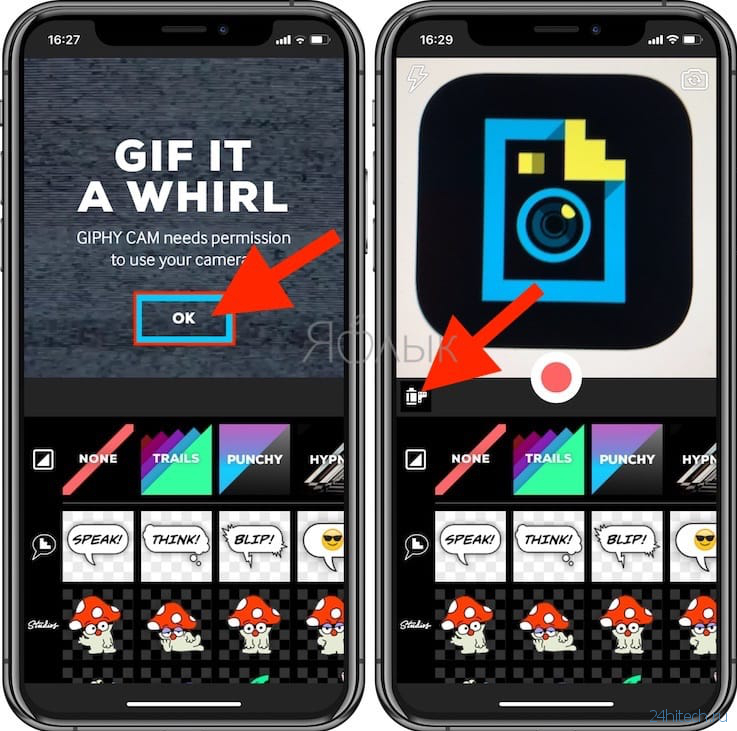
2. Убедитесь, что у вас уже есть GIF-файл, который следует опубликовать. На iPhone его можно найти в приложении Фото, а на смартфоне с Android – в «Галерее».
3. Откройте приложение GIPHY Cam и коснитесь значка кинопленки в левой части экрана или через превью картинки в Галерее запустите требуемую программу.
4. Нажмите на GIF, который требуется преобразовать, а затем нажмите справа значок «>», чтобы конвертировать файл в требуемый для Instagram формат.
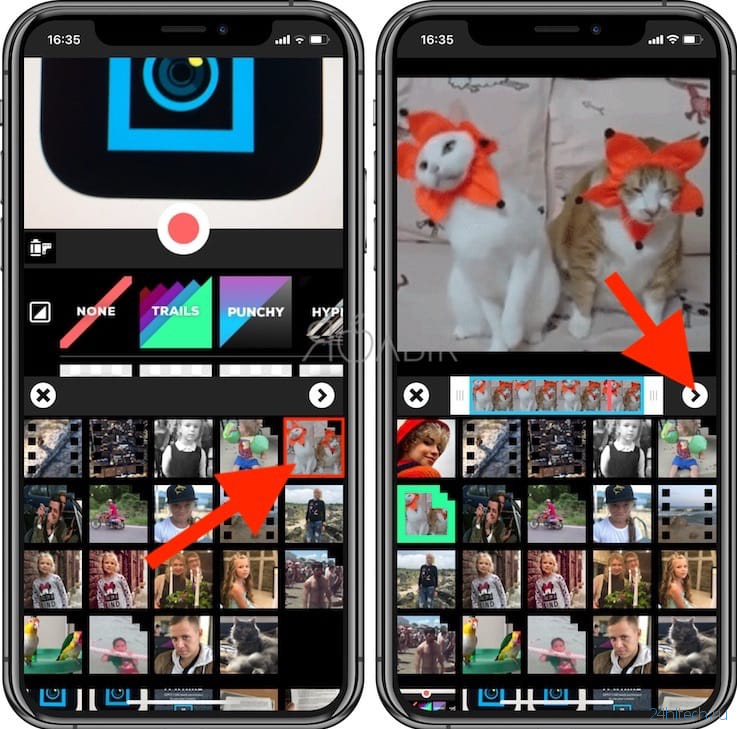
5. Нажмите «NEXT», чтобы преобразовать GIF в подходящий социальной сети видео-формат.

6. В приложении GIPHY Cam нажмите на логотип Instagram в фиолетовом квадрате и дальше продолжайте работу с сервисом в обычном режиме создания стандартной записи. В Галерее (приложении Фото) появится созданное видео из GIF-файла для Инстаграм.
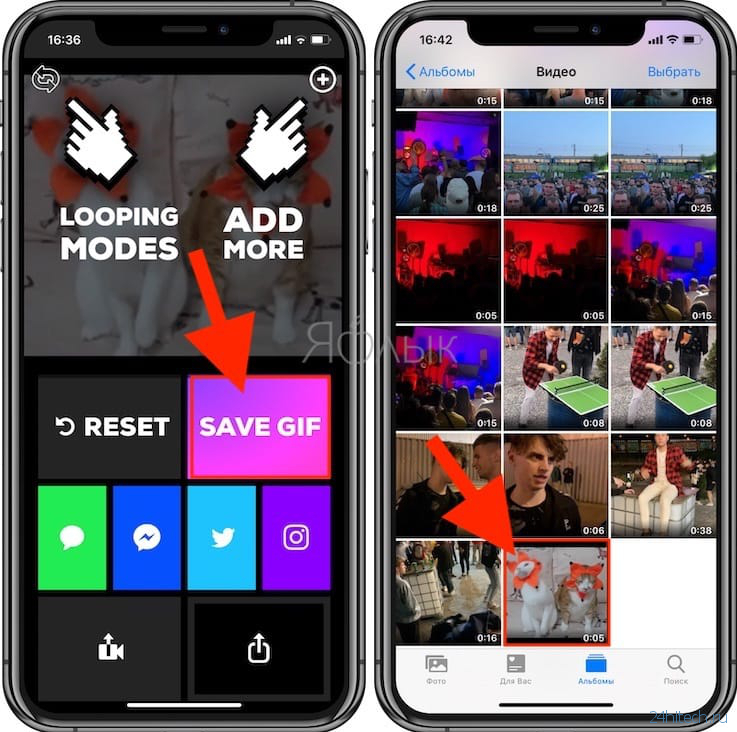

По материалам yablyk
Что такое гиф в инстаграм, как его сделать и загрузить
Делаем вашу страницу интересной и стимулируем подписчиков почаще заглядывать к вам на страницу или на сайт за покупками

Мы выпустили новую книгу «Контент-маркетинг в социальных сетях: Как засесть в голову подписчиков и влюбить их в свой бренд».
Подпишись на рассылку и получи книгу в подарок!

Instagram – одна из наиболее активно развивающихся платформ, разработчики которой регулярно презентуют публике новые опции и возможности. Так, в 2017 году состоялось важное для всей блоггерской тусовки событие: Stories обзавелись функцией публикации анимированных картинок и изображений – гифок. Далее подробно разберем, что такое гиф в Инстаграм, расскажем о способах его добавления.
Особенности использования GIF
Гиф в Инстаграм – самый актуальный и трендовый формат подачи информации, активизирующий визуальное восприятие. С его помощью можно легко делиться с публикой чувствами, эмоциями и переживаниями, увеличивая ее охват, поднимая активность. В настоящее время он находится на пике популярности, выступает эффективным инструментом по раскрутке, привлечению новых подписчиков.
GIF – это анимированные картинки и изображения. Около десяти лет назад они использовались повсеместно, заменяя стандартные и привычные современному пользователю видеоролики. Стремительное развитие инновационных сервисов и мобильных технологий отодвинуло Гиф-файлы на второй план, заставляя уступить место чему-то более новому и интересному. Однако в прошлом году Instagram вернул им былую славу, добавив в качестве стикеров в раздел Stories.
Сегодня GIF-стикеры активно используются Instagram-блоггерами для:
- создания яркого и красочного контента;
- визуализации текстовых сообщений;
- более эмоциональной подачи информации;
- привлечения новых подписчиков;
- большего охвата аудитории, поднятия ее активности.
При правильном применении GIF превращаются в эффективный коммерческий инструмент, способный стимулировать продажи, популяризировать товар в социальных сетях. Сфер для их применения огромное множество.
GIF-стикеры для Stories
Как правило, пользователи Instagram используют гифки при публикации Stories. Они позволяют разнообразить контент, сделать его более ярким и запоминающимся.
Пошаговая инструкция, как прикрепить гиф в Инстаграм Стори:
- Запустите приложение на смартфоне

- Авторизуйтесь в системе, введя логин и пароль

- Кликните на кнопку добавления Историй

- Сделайте свайп экрана вверх либо нажмите на кнопку, расположенную в правом верхнем углу

- Откроется меню, в котором вы должны выбрать раздел GIF-стикеров.

Выполнив указанные действия, вы перейдете в каталог популярных гифок от GIPHY. Если ни одна из представленных анимаций не подходит под Story, вы можете воспользоваться поисковой системой.
Как найти гиф в Инстаграм
GIPHY – сервис, представляющий собой наиболее мощную библиотеку GIF-файлов в интернете. Именно с ним Instagram поддерживает интеграцию, позволяя своим пользователям размещать забавные мемы и картинки.
Пошаговая инструкция, как искать гиф в Инстаграм:
- Перейдите в раздел GIF-стикеров из меню Stories

- В строке «Поиск по GIPHY» введите ключевой запрос

- Выберите подходящую анимацию.

Примечательно, что больший выбор гифок вы получите, если введете запрос на английском языке.
Instagram предлагает пользователям обширную GIF-галерею, однако совсем не обязательно пользоваться ею. Вы можете добавить собственный анимированный стикер и в перспективе получить многомиллионный охват. О том, как загрузить гиф в Инстаграм, расскажем ниже.
Создаем GIF в 3 шага
У вас есть какой-то GIF-файл, которым вы бы хотели поделиться с подписчиками, прикрепив его к Истории? Это хороший повод, чтобы создать авторский анимированный стикер. Далее представлено подробное руководство, как сделать гиф в Инстаграм самостоятельно.
Шаг №1
Как уже отмечалось выше, гифки в Инстаграм работают на базе электронной библиотеки анимированных файлов GIPHY, поэтому, прежде всего, вам потребуется завести аккаунт в данном сервисе и пройти процедуру верификации. Из хороших новостей – это легко и не отнимает много времени. Из плохих – блоггер с маленьким количеством подписчиков не сможет верифицировать профиль.
Пройдя верификацию, вы автоматически получаете доступ ко всем инструментам сервиса, можете взаимодействовать с его художниками и дизайнерами, заказывать у них разработку гифок.
Пошаговая инструкция, как зарегистрироваться в сервисе:
- Перейдите по ссылке — giphy.com/join/apply/brand
- Заполните все пустые строчки
- Поставьте галочку напротив «Зарегистрироваться как бренд/художник».
Завершив регистрацию, заполните персональные данные и дождитесь, пока верификация будет завершена.
Шаг №2
После прохождения верификации можно приступать к загрузке авторских гифок. Обратите внимание на то, что GIF-файлы отобразятся в IG Stories только при их размещении в качестве стикеров.
При создании GIF-стикеров необходимо соблюдать следующие правила:
- должны быть выполнены в формате GIF (APNG не поддерживается в настоящее время)
- минимальный размер – 500-600 пикселей, высота и ширина четные
- обязательный цветовой режим – RGB
- при экспортировании необходимо зацикливать GIF.
Добавляя авторский пакет стикеров, не забудьте сопроводить его тегами и описанием, чтобы другие пользователи впоследствии смогли воспользоваться им. Считается, что каждый GIF-стикер должен содержать от 5 до 10 тегов.
Поскольку стикеры – изображения небольшого размера, GIPHY советует делать их визуально четкими. При этом наибольшей популярностью у публики пользуются яркие и смешные анимации. Принимая в расчет эти обстоятельства, вы сможете создать трендовый пакет GIF-стикеров.
Шаг №3
Загрузив стикеры, проверьте, отображаются ли они в общем поиске в Instagram. Для этого вбейте ключевую фразу или тег в соответствующую строку и нажмите на кнопку «Найти».
Опыт крупных Instagram-каналов свидетельствует о том, что полноценная загрузка пакета стикеров занимает около недели. По прошествии указанного времени все опубликованные GIF-файлы начинают отображаться при поиске по ключевым запросам.
Можно ли опубликовать GIF в основной ленте
Instagram позволяет своим пользователям свободно делиться фотографиями и видеозаписями. Что касается GIF-файлов, то опубликовать их странице социальной сети не удастся – они будут размещены как стандартные статичные изображения, потеряют всю свою привлекательность. На этот случай существует ряд сторонних сервисов и приложений, которые предлагают преобразовать гиф в видеоролик.
Подборка приложений для публикации GIF-файлов в Инстаграм:
- Maker for Instagram – распространяется на базе iOS, бесплатное, включает встроенные покупки
- GifLab – доступно для продукции Apple, цена в App Store – 1,99$, реклама отсутствует
- GIFHY CAM – подходит для смартфонов на базе Android, распространяется бесплатно.
Пошаговая инструкция использования подобных приложений на примере «Maker for Instagram»:
- Загрузите приложение на смартфон, запустите его
- Нажмите на кнопку «All Photos»

- Выберите анимацию для последующей публикации
Программа предложит отредактировать ролик: настроить длительность, частоту и т.д., задайте параметры - Кликните «Convert to video».

После выполнения указанных действий остается только сохранить видеоролик на смартфон, нажав на кнопку, расположенную в левом нижнем углу экрана.

Из галереи вы сможете добавить его в любые социальные сети стандартным образом.
Как публиковать гифки в Instagram с помощью Giphy
В Instagram можно добавлять практически любой контент, но вот поддержки традиционных гифок в сервисе нет. Giphy легко решает эту проблему, причём как на iOS, так и на Android.
Поскольку Instagram принимает для загрузки только фотографии и ролики, сперва вам придётся конвертировать гифку в видеофайл. Для этого нужно:
- открыть Giphy и найти нужную картинку;
- прямо под гифкой найти фиолетовую иконку Instagram и нажать на неё;
- откроется Instagram с выбранной вами анимацией. Вам останется только отредактировать и опубликовать её.
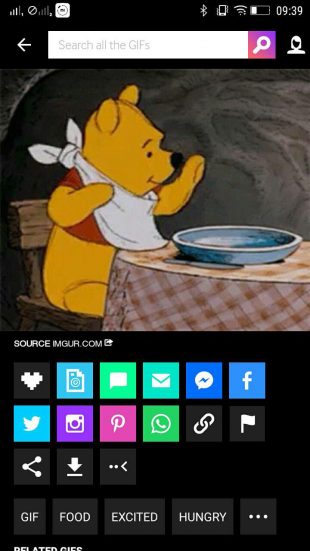

Если вдруг в Giphy нужной гифки не оказалось, можно найти её в интернете и загрузить в сервис. Аналогичным образом вы можете добавить собственное анимированное изображение.

Цена: Бесплатно

Цена: Бесплатно
Как загрузить GIF в Инстаграм: инструкция для чайников

Попробовать себя в роли профессионала может каждый желающий. Сделать это можно в популярной программе Photoshop. Только не пугайтесь, если никогда не пользовались этим сервисом. На самом деле все не так страшно, как это может показаться на первый взгляд.
Оригинальные GIF-анимации пользователи могут использовать во всех социальных сетях, в том числе и Instagram, для рассылки сообщений с «живыми» картинками в электронной почте и даже для баннеров в РСЯ.
Итак, что такое гифки, такие милые и забавные картинки? Это своеобразные статичные изображения. А для того, чтобы они «ожили» и циклично «двигались», эту картинку необходимо конвертировать в формат mp4.

С чего начать
Для начала необходимо продумать саму идею для будущей GIF-анимации Instagram. Что вы вообще хотите «оживить»? Не стоит выдумывать что-то грандиозное. Если вы новичок в этом деле – начните с простого, а потом уже будете фантазировать глобально. К примеру, можно создать эффект идущего человека. С одной стороны, это кажется очень простой анимашкой, но для того, чтобы ее воссоздать, придется потрудиться. Ну, давайте разбираться постепенно.
В общем, хватит пустых разговоров, переходим к делу. Заходим на Photoshop и создаем новый файл, при этом выбирая разрешение 1080×1920 px.
- Как это сделать? Следуйте данному алгоритму: «файл» — «создать новый файл». Также можно использовать комбинацию клавиш ctrl+N.
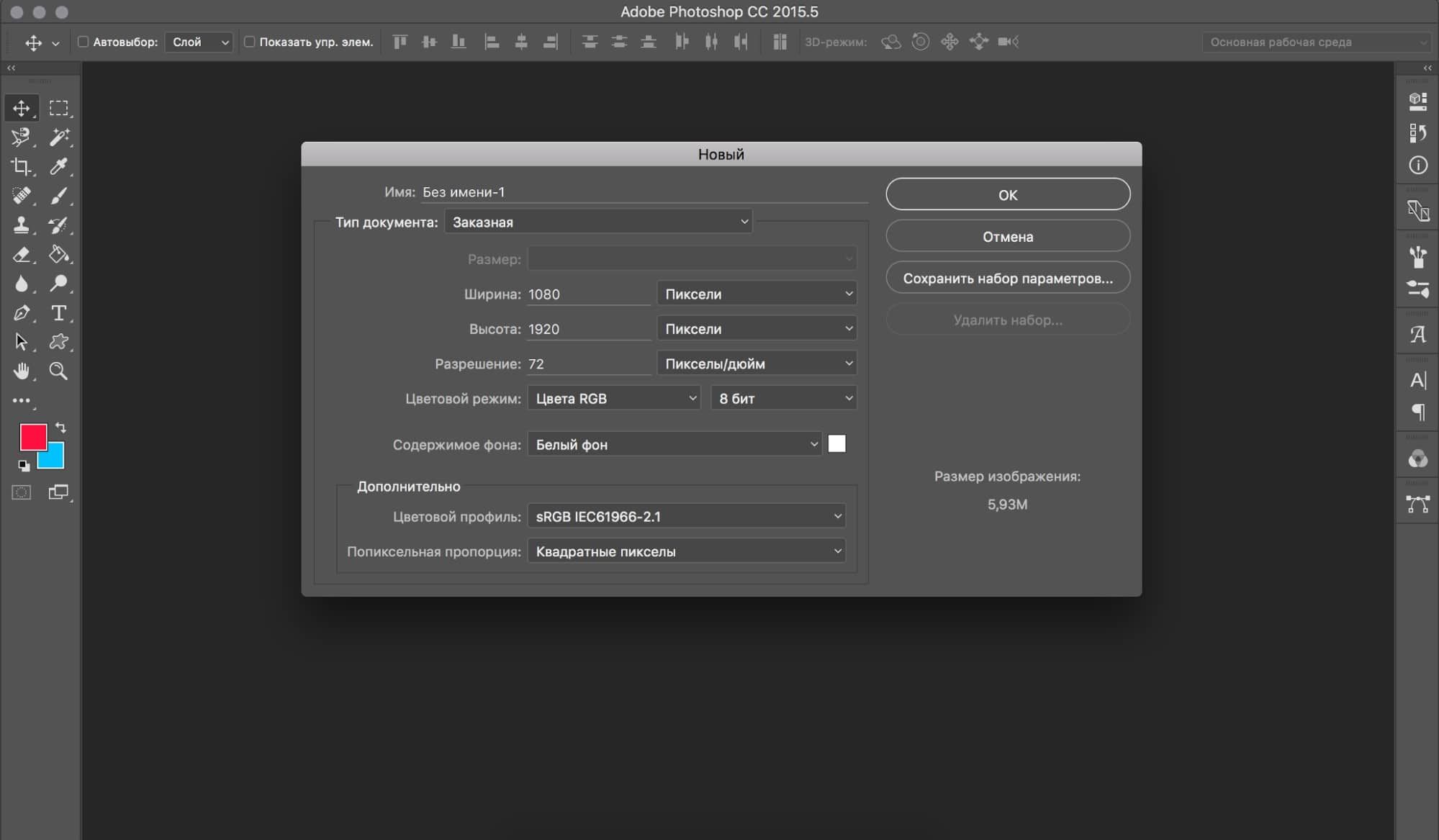
- Следующий шаг – добавляет необходимый текст и открываем временную шкалу. Как это сделать? Следуйте следующей схеме: «окно» — «шкала времени».
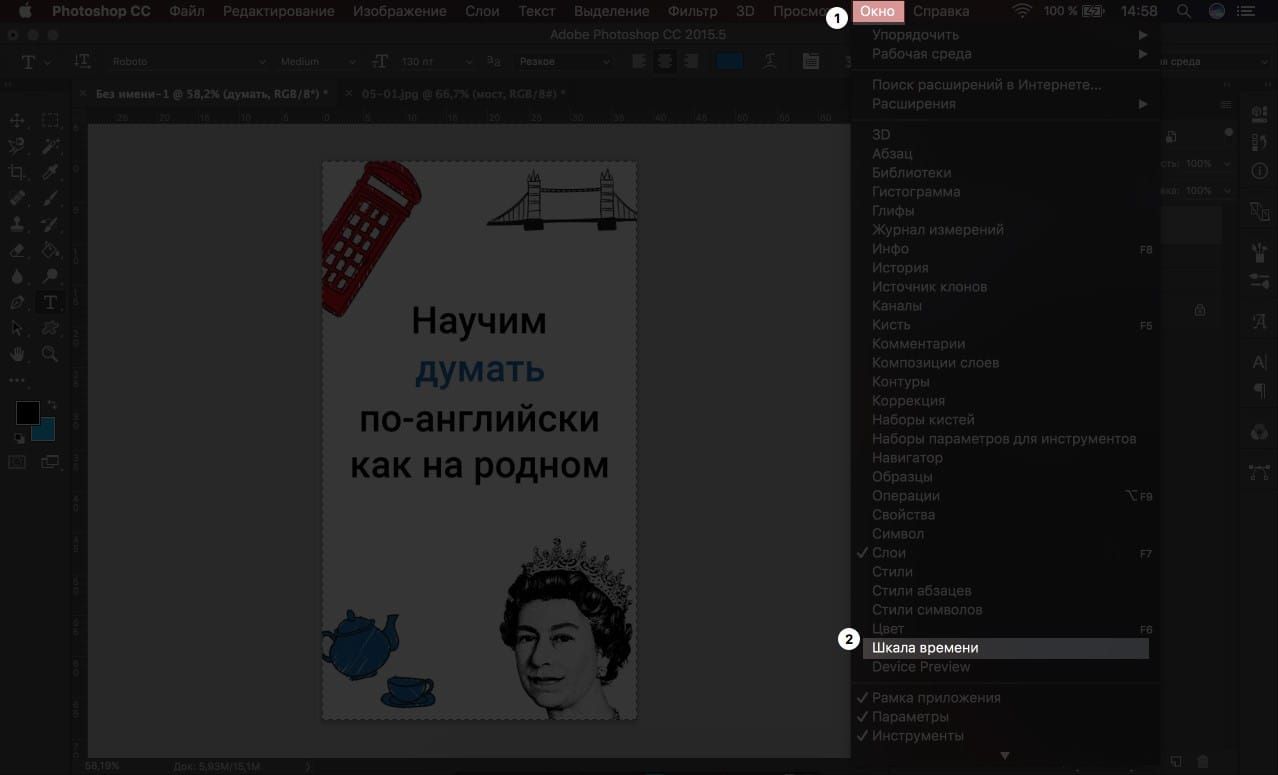
- После осуществления данной комбинации появится новенькое меню, внешне схожее на видеоредактор. Собственно говоря, это он и есть.

Как в нем работать? Ну, ясное дело, что здесь есть куча мелких нюансов. Поэтому, надо сначала ознакомиться с сервисом, как говорится, попробовать его изнутри. Если коротко, то чем длиннее слой, тем продолжительнее он будет в показе. Чтобы получилась GIF-анимация, которую потом можно залить в Instagram, необходимо, чтобы все слои были разными. К примеру, можно создавать дубликаты слоев, передвигать их, дополнять текстом и т.д. Заходите и пробуйте. Это довольно интересно.
- После того, как вы придумали оригинальную идею для будущей гифки и наложили слои, можно создавать анимашку. Еще один важный момент. Сохраняйте анимационный файл не только в формате типа gif, но и в формате видео. Иначе ряд сервисов и площадок могут его воспринять, как обычную фотографию. И тогда возникает вполне рациональный вопрос, «а зачем я вообще тратил свое драгоценное время непонятно на что».
- Как сохранить гиф в видеоформате? Поищите внизу экрана кнопку «Экспорт видео» и выберите «создать видеофайл».

- Как сохранить файл в формате GIF для дальнейшей загрузки в Инстаграм? Для этого переходим по следующему алгоритму: «файл» — «экспорт» — «сохранение для WEB». И в итоге получаем собственноручно созданную оригинальную гифку, которую теперь мы можем с гордостью и удовольствием разместить на своей страничке в любимой социальной сети.
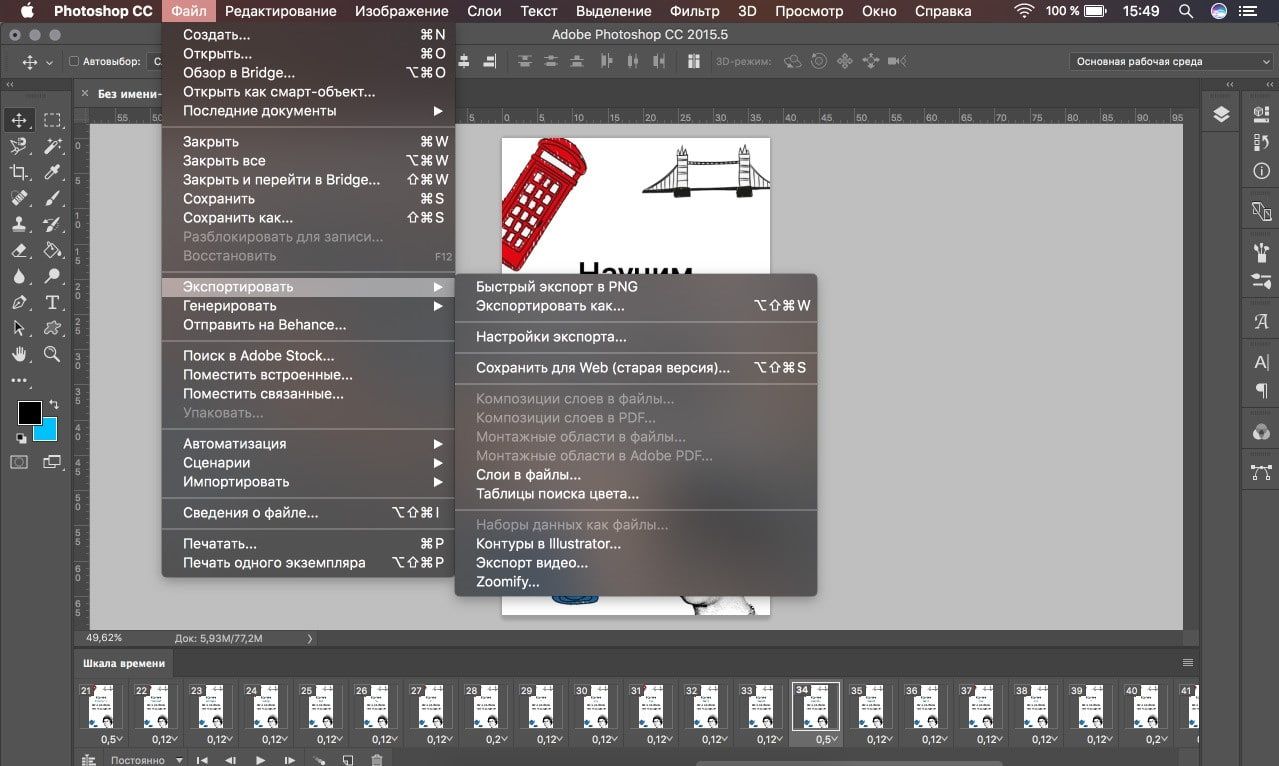
Послесловие
Теперь вы знаете, как создавать оригинальные GIF-анимации для Instagram и не только. Напоследок хотим поделиться еще парочкой полезных советов для создания и загрузки GIF в Инстаграм.
- Создавая гифки, минимизируйте количество используемой цветовой гаммы. Это поможет значительно сократить размеры файла.
- Следует учитывать, что размеры GIF-анимации имеют большое значение для успешной загрузки на сайт, а вот для соцсетей, в том числе для Instagram, это неважно. Социальные площадки сжимают файлы в автоматическом режиме.
Материал: https://smm-blog.com/load-gif-instagram/
Как загрузить гиф в инстаграм?
Инстаграм не позволяет загружать в качестве картинки поста GIF анимацию. Вернее, позволяет, но при этом добавляет только первый кадр. То есть, на выходе вы получаете статичное фото из первого кадра. Но, что делать, если вам нужно опубликовать анимацию? В этом посте приведу решение.
Как загрузить гиф в инстаграм?GIF анимация заняла в сети свое место. Зачастую, одной гифкой можно заменить длинный комментарий или ответить на вопрос. Благодаря им, люди точнее выражают свои эмоции, а также создают прикольные диалоги в чатах. А самое прекрасное, гифкой можно оживить свое фото, добавив классных эффектов, типа двигающихся облаков, текущей реки, сыпающихся лепестков и так далее. Но, к сожалению, инстаграм не позволяет загружать файлы формата GIF с анимацией. Попытавшись сделать это, вы получите одну картинку, состоящую из первого кадра этой анимации. Однако, у этого недостатка есть обходной путь, который я покажу ниже, и отвечу на вопрос — “как загрузить гиф в инстаграм?”.
GIF анимация представляет из себя небольшой клип, со сменяющимися кадрами. По сути, это тоже самое видео, укомплектованное в специальный формат. Соответственно, можно просто создать видео из гифки и использовать для поста его. Видео в лентах пользователей воспроизводится автоматически и циклично (показывается повторно по окончанию), что является несомненным плюсом, если вы решили сделать видео-гифку.
К счастью, существует простой и бесплатный сервис, с помощью которого, вы без труда превратите любую гифку в видео, в несколько кликов. Сервис называется Convertio. Воспользоваться им можно как с ПК, так и с мобильного устройства. Просто загрузите в него свою гифку (или вставьте ссылку на нее), выберите формат, если он не выбран, и нажмите кнопку “Преобразовать”. Сервис преобразует в видео вашу GIF анимацию и сохранит его на вашем устройстве.



Учтите, что инстаграм позволяет загружать видео длиной от 3 до 60 секунд. Если ваша гифка длится менее трех секунд, вы можете создать 2 и более видеофайла, а затем склеить их так, чтобы получить видеоролик длиной более 3 секунд. О том, как это сделать быстро и удобно, вы можете прочитать в посте — “Как склеить несколько видео в одно?”.
На этом все. Если у вас остались вопросы по тому, как загрузить гифку в инстаграм, пишите в комментариях и я на них отвечу.
Поделиться статьей: Тимур Махмудов Редактор сайта SocialnieSety.Ru, копирайтер, SMM-специалист
























